iPhoneで収録した音声は、すぐにアップロードしておきます。作業の段取りや進捗の話などは録りませんが、(アイデアを出し合うなど)プランニングワークについては必ず収録しておきます。
以下、大まかな手順:
- ミーティングは、議論のタイミングをみながら分けて録ります。
1時間以上の全録音の場合は、iPhoneではなくボイスレコーダーで収録しますが、聴き返すのがちょっと面倒になります....
音質は、32kbps、64kbps、128kbps、192kbpsから選択できます - アップロードします。
VR+を使っていますので、一度にまとめてアップロードできます
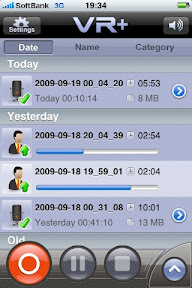
- VR+の(右下にある)オプションアイコンをタップして、[VR+ Online]をタップ(VR+ Onlineは、事前に登録が必要です)
- アップロードされた音声を確認できます。デフォルトは、プライベートモードになっているので、パブリックモードに変更
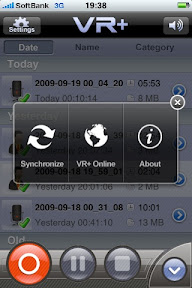
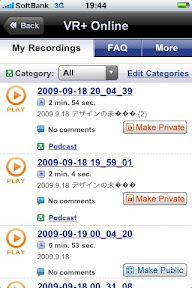
- カテゴリを指定しておきます。
- 音声に対してコメントできますので、補足や気になったことは自由に書き込みます。
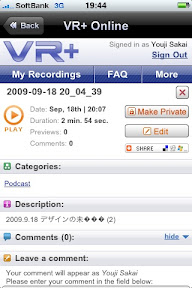
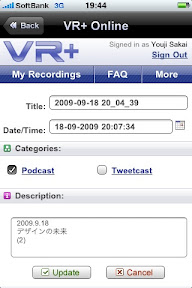
今のところ、VR+ Onlineでトラブルは経験していません。念のために、重要な音声データはiDiskにも入れてますが....活用する機会がない...という状況。
iPhone 3GSから更新




